 விண்டோஸ் 8 மிகவும் வசதியான மற்றும் நிலையான இயக்க முறைமைகளில் ஒன்றாகும், ஆனால் இது சில சிறிய சிக்கல்கள் இல்லாமல் இல்லை. செயல்பாட்டின் போது ஏற்படக்கூடிய சிரமங்களில் ஒன்று மொழி விண்டோஸ் பேனல் 8, ஆனால் தளவமைப்புகளை விரைவாக மாற்றுவதற்கான முக்கிய கலவை வேலை செய்கிறது. இதுபோன்ற சந்தர்ப்பங்களில் என்ன செய்வது?
விண்டோஸ் 8 மிகவும் வசதியான மற்றும் நிலையான இயக்க முறைமைகளில் ஒன்றாகும், ஆனால் இது சில சிறிய சிக்கல்கள் இல்லாமல் இல்லை. செயல்பாட்டின் போது ஏற்படக்கூடிய சிரமங்களில் ஒன்று மொழி விண்டோஸ் பேனல் 8, ஆனால் தளவமைப்புகளை விரைவாக மாற்றுவதற்கான முக்கிய கலவை வேலை செய்கிறது. இதுபோன்ற சந்தர்ப்பங்களில் என்ன செய்வது?
எப்படியிருந்தாலும், சிக்கலைத் தீர்க்க வேண்டும், ஏனெனில் தற்போது எந்த தளவமைப்பு இயக்கப்பட்டுள்ளது என்பதைப் புரிந்துகொள்வதற்கு இந்த பேனலை அடிக்கடி பார்க்க வேண்டும். கூடுதலாக, விசைப்பலகையைப் பயன்படுத்தாமல் மொழியை மாற்ற பேனல் உங்களை அனுமதிக்கிறது. எனவே, சிக்கலுக்கு பல தீர்வுகள் உள்ளன:
- மேலாண்மை கன்சோலில் மொழியை அமைத்தல்.
- பொறுப்பான ஆட்டோஸ்டார்ட் செயல்முறையை மீட்டமைத்தல் மொழிப் பட்டி, பதிவேட்டில்.
எனவே, அதை வரிசையாக எடுத்துக்கொள்வோம்.
மேலாண்மை கன்சோலில் தளவமைப்பை அமைத்தல்
முதலில், விண்டோஸ் 8 மொழிப் பட்டி மறைந்துவிட்டால், நீங்கள் கட்டுப்பாட்டு கன்சோலில் அமைப்புகளை உள்ளமைக்க வேண்டும். முதலில், கண்ட்ரோல் பேனலைத் திறப்போம். இதை செய்ய பல வழிகள் உள்ளன. அவற்றில் வேகமான மற்றும் எளிமையானது பின்வருமாறு. உங்கள் விசைப்பலகையில் ஒரே நேரத்தில் Windows (Start) மற்றும் X விசைகளை அழுத்தவும். திறக்கும் மெனுவில், பொருத்தமான உருப்படியைத் தேர்ந்தெடுக்கவும்.
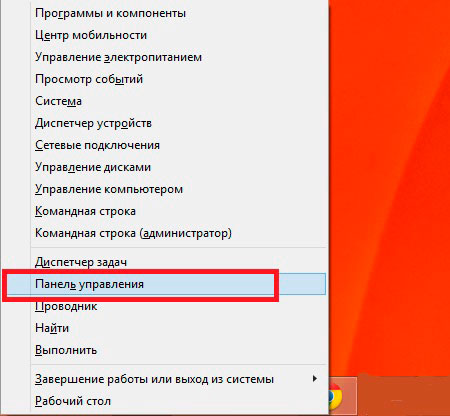
இப்போது நாங்கள் மொழி அமைப்புகளில் ஆர்வமாக உள்ளோம், எனவே "கடிகாரம், மொழி மற்றும் பிராந்தியம்" பிரிவை உள்ளிடுகிறோம். அடுத்து, "மொழி" பகுதியைத் திறக்கவும்.
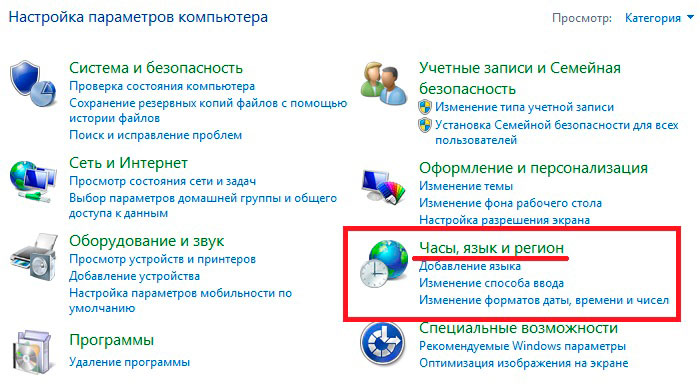

இத்தகைய கையாளுதல்களைத் தவிர்க்க, நீங்கள் தேடலைப் பயன்படுத்தலாம். கண்ட்ரோல் பேனலைத் தொடங்கிய உடனேயே, மேல் வலதுபுறத்தில் ஒரு தேடல் பட்டியைக் காண்பீர்கள். அதில் விரும்பிய சொல் அல்லது சொற்றொடரை உள்ளிடவும், அதன் விளைவாக விரும்பிய கருவியைத் தேர்ந்தெடுக்கவும்.
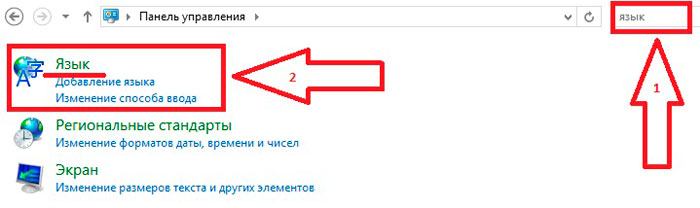
இங்கே, இடது மெனுவில், "மேம்பட்ட விருப்பங்கள்" பகுதியைத் தேர்ந்தெடுக்கவும். கொஞ்சம் கீழே ஒரு வரி உள்ளது "கிடைத்தால் மொழி பட்டியைப் பயன்படுத்தவும்." இங்கே பெட்டியை சரிபார்க்கவும்.


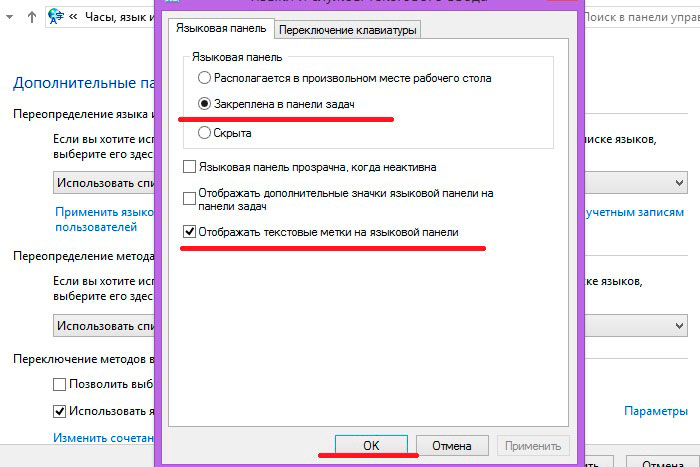
இதற்குப் பிறகு, "விருப்பங்கள்" பொத்தான் வலதுபுறத்தில் சிறிது தோன்றும். அவற்றை திறப்போம். இங்கே நாம் மார்க்கரை "பணிப்பட்டியில் பின்" என அமைக்கிறோம். "மொழிப் பட்டியில் உரை லேபிள்களைக் காட்டு" என்பதற்கு அடுத்துள்ள பெட்டியைத் தேர்வுசெய்யவும் பரிந்துரைக்கப்படுகிறது. "சரி" என்பதைக் கிளிக் செய்து மாற்றங்களைச் சேமிக்கவும். விண்டோஸின் முந்தைய பதிப்புகளைப் போலவே, மொழிப் பட்டை இப்போது பணிப்பட்டியில் தோன்றும்.
விண்டோஸ் 8 மொழிப்பட்டி மறைகிறது: வீடியோ
பதிவேட்டில் பேனலின் துவக்கத்தை மீட்டமைக்கிறது
விண்டோஸ் 8 இல் மொழிப் பட்டியை மீண்டும் பெற மற்றொரு வழி, பதிவேட்டில் ctfmon.exe செயல்முறையின் துவக்கத்தை மீட்டெடுப்பதாகும். நீங்கள் யூகித்தபடி, நாங்கள் ரெஜிஸ்ட்ரி எடிட்டரைத் திறக்க வேண்டும். இது பின்வருமாறு செய்யப்படுகிறது. ஒரே நேரத்தில் இரண்டு விசைகளை அழுத்தவும், விண்டோஸ் + ஆர். இது ரன் சேவையைத் திறக்கும். வரியில் நீங்கள் regedit கட்டளையை எழுத வேண்டும் மற்றும் "Enter" ஐ அழுத்தவும்.
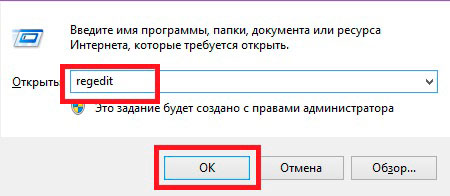
எனவே, நாங்கள் ரெஜிஸ்ட்ரி எடிட்டரைத் திறந்தோம். இப்போது நீங்கள் விரும்பிய கோப்பகத்தை உள்ளிட வேண்டும். இயக்க முறைமை துவங்கும் போது ctfmon.exe செயல்முறை தானாகவே தொடங்கும் என்பது கவனிக்கத்தக்கது. இருப்பினும், சில தோல்விகளின் விளைவாக (ஒரு வைரஸ் காரணமாக இருக்கலாம்), ஆட்டோரன் முடக்கப்படலாம். இதைச் சரிபார்க்க, பின்வரும் பாதையில் அமைந்துள்ள ரெஜிஸ்ட்ரி எடிட்டரில் கோப்பகத்தைத் திறக்க வேண்டும்: HKEY_CURRENT_USER\Software\Microsoft\Windows\CurrentVersion\Run.
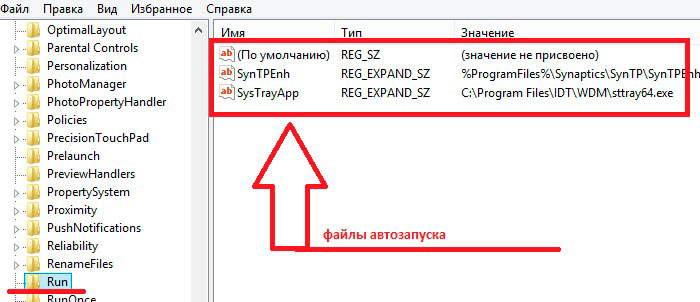
இந்த கோப்பகத்தில் OS தொடங்கும் போது தானாகவே தொடங்க வேண்டிய நிரல்களின் பட்டியல் உள்ளது. ctfmon.exe செயல்முறையைத் தொடங்குவதற்கான கட்டளை ஏதேனும் கோப்பில் உள்ளதா எனப் பார்க்கலாம். இதைச் செய்ய, கோப்புகளை ஒவ்வொன்றாகத் திறக்கவும் இரட்டை கிளிக்இடது சுட்டி பொத்தான். நீங்கள் ஒரு கோப்பைத் திறக்கும்போது, ஒரு சாளரம் திறக்கும். இங்கே, "இலக்கு" வரியில், தொடங்கப்பட வேண்டிய செயல்முறை சுட்டிக்காட்டப்படுகிறது. எந்த கோப்பிலும் தேவையான கட்டளை இல்லை என்றால், நாம் கைமுறையாக ஒரு தானியங்கு இயக்கத்தை உருவாக்க வேண்டும்.
இதைச் செய்ய, கிளிக் செய்யவும் வலது கிளிக்விரும்பிய கோப்பகத்தில் திறந்த ரெஜிஸ்ட்ரி எடிட்டரில் உள்ள வெற்று இடத்தில் சுட்டி. ஆட்டோரன் கோப்புகள் அமைந்துள்ள அதே இடத்தில். அதன் பிறகு, "உருவாக்கு" வரியில் வட்டமிட்டு, தோன்றும் மெனுவிலிருந்து "சரம் அளவுரு" என்பதைத் தேர்ந்தெடுக்கவும்.
மைக்ரோசாப்ட் ஓஎஸ்ஸின் முந்தைய பதிப்புகளைப் போலவே, விண்டோஸ் 8 இல் உள்ள மொழிப் பட்டி, அறிவிப்புப் பகுதியில் உள்ள பணிப்பட்டியில் சரிந்துள்ளது. உள்ளீட்டு மொழி, விசைப்பலகை தளவமைப்பு அல்லது பிற மொழி அமைப்புகளை மாற்ற இது பயன்படுகிறது. இருப்பினும், சில நேரங்களில் மொழிப் பட்டி அதன் வழக்கமான இடத்திலிருந்து மறைந்துவிடும் சூழ்நிலை ஏற்படுகிறது. மேலும், நீங்கள் மொழியை மாற்றலாம் மற்றும் விசைப்பலகை குறுக்குவழி மூலம் பிற செயல்களைச் செய்யலாம். இது பொதுவாக மிகவும் வசதியானது அல்ல, எனவே பேனலை அதன் இடத்திற்கு எவ்வாறு திருப்பித் தருவது என்று பயனர்கள் ஆச்சரியப்படுகிறார்கள். இதை செய்ய பல வழிகள் உள்ளன.
கண்ட்ரோல் பேனல் வழியாக
முதலில், கண்ட்ரோல் பேனலுக்குச் செல்லவும். சிறிய அல்லது பெரிய ஐகான்களின் வடிவத்தில் காட்சி பயன்முறையை இயக்குகிறோம்.தோன்றும் சாளரத்தில், மொழி பகுதியைத் தேர்ந்தெடுக்கவும். சாளரத்தின் இடது பக்கத்தில் கூடுதல் அளவுருக்கள் உருப்படியில் நாங்கள் ஆர்வமாக உள்ளோம். நாங்கள் அதைக் கிளிக் செய்கிறோம்.
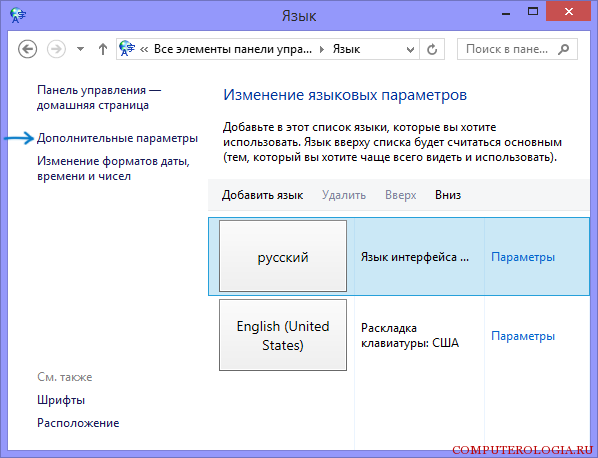
பிரிவில் மொழிப் பட்டி இருந்தால் அதைப் பயன்படுத்த பரிந்துரைக்கும் ஒரு வரியைக் காண்கிறோம். இந்த வரிக்கு அடுத்ததாக ஒரு செக்மார்க் வைத்து, அமைப்புகளுக்குச் செல்லவும். இங்கே நீங்கள் அமைப்புகளை மாற்றலாம். எனவே, மொழிப் பட்டியை டாஸ்க்பாரில் மட்டும் காட்ட முடியாது, அதே பெயரில் உள்ள உருப்படிக்கு அடுத்துள்ள பெட்டியை நீங்கள் சரிபார்த்தால் டெஸ்க்டாப்பில் எங்கும் இருக்கும். உரை லேபிள்களைக் காண்பிப்பது போன்ற விருப்பத்திற்கு அடுத்ததாக ஒரு தேர்வுப்பெட்டியை உருவாக்கவும் பரிந்துரைக்கப்படுகிறது. சரி என்பதைக் கிளிக் செய்வதன் மூலம் மாற்றப்பட்ட எல்லா அமைப்புகளையும் சேமிக்கவும்.
ரெஜிஸ்ட்ரி எடிட்டரைப் பயன்படுத்துதல்
மேலே விவரிக்கப்பட்ட முறை உதவவில்லை என்றால், நீங்கள் தொடக்கத்திலிருந்து பயன்பாடு அகற்றப்பட்டது என்று அர்த்தம். இது ஏன் நடந்தது என்பதை நாங்கள் கண்டுபிடிக்க மாட்டோம், ஆனால் அதை எவ்வாறு சரிசெய்வது என்று பார்ப்போம். இந்த வழக்கில், எங்களுக்கு ரெஜிஸ்ட்ரி எடிட்டர் தேவைப்படும். அதை மிகவும் எளிமையாக செய்ய முடியும். முதலில் நீங்கள் Win + R விசைகளை அழுத்த வேண்டும், பின்னர் தேடல் சாளரத்தில் regedit ஐ உள்ளிடவும்.
பதிவகக் கிளையில் நாங்கள் ஆர்வமாக உள்ளோம், அதன் முடிவில் நீங்கள் CurrentVersion\Run என்ற கல்வெட்டைக் காண்பீர்கள். நாங்கள் அதற்குச் செல்கிறோம், எடிட்டரின் வலது பகுதியில், எந்த இலவச இடத்தையும் கிளிக் செய்யவும். தோன்றியதிலிருந்து சூழல் மெனுஉருவாக்கு - சரம் அளவுருவைக் கிளிக் செய்யவும். இதற்கு நீங்கள் எந்த பெயரையும் கொண்டு வரலாம், எடுத்துக்காட்டாக, மொழி பட்டையை எடுத்துக் கொள்வோம். உருவாக்கப்பட்ட சரம் அளவுருவைக் கிளிக் செய்து, திருத்து என்பதைக் கிளிக் செய்யவும்.
மதிப்பு வரியில் நீங்கள் "ctfmon" = "CTFMON.EXE" ஐ உள்ளிட வேண்டும், பின்னர் சரி என்பதைக் கிளிக் செய்யவும். ரெஜிஸ்ட்ரி எடிட்டரை மூடுவது மட்டுமே மீதமுள்ளது மற்றும் . இந்த செயல்களின் விளைவாக, மொழிப் பட்டி அதன் வழக்கமான இடத்திற்குத் திரும்ப வேண்டும்.
மற்ற முறைகள்
பிரச்சனைக்கு என்ன காரணம் என்பதைப் பொறுத்து, மொழிப் பட்டியைத் திரும்பப் பெற வேறு வழிகள் உள்ளன. எடுத்துக்காட்டாக, சில பயனர்கள் விண்டோஸ் 8 இல் புதுப்பிப்புகளை நிறுவிய பின் இதேபோன்ற சூழ்நிலை ஏற்பட்டதாக புகார் கூறுகின்றனர். இந்த சூழ்நிலையில், நீங்கள் எப்போதும் துணை நிரல்களை நிறுவும் முன் உருவாக்கப்பட்ட புள்ளிக்கு கணினியை மீண்டும் உருட்டலாம். விண்டோஸ் 8 இல் மீட்டெடுப்பு புள்ளியை எவ்வாறு உருவாக்குவது என்பதைப் படியுங்கள். இருப்பினும், இந்த விஷயத்தில் அனைத்து புதுப்பிப்புகளும் இழக்கப்படும் என்பதை மறந்துவிடாதீர்கள். கூடுதலாக, அத்தகைய முறை நிலைமை மீண்டும் எழாது என்பதற்கு உத்தரவாதம் அல்ல.
கணினியின் வைரஸ் தொற்று காரணமாக சில நேரங்களில் மொழிப் பட்டி அல்லது CTFMON.EXE கோப்பு தொடக்கத்திலிருந்து அகற்றப்படும். அதை ஆட்டோஸ்டார்ட்டுக்கு திருப்பி அனுப்புவதுடன், தீங்கிழைக்கும் மென்பொருளுக்காக உங்கள் கணினியை நீங்கள் சரிபார்க்க வேண்டும். மென்பொருள். இந்த சிக்கலை தீர்க்க உதவும் கூடுதல் பயன்பாடுகள் இணையத்தில் இலவசமாக அல்லது பணத்திற்காக விநியோகிக்கப்படுகின்றன.
நீங்கள் பார்க்க முடியும் என, மொழிப் பட்டியை அதன் இடத்திற்குத் திருப்புவது மிகவும் எளிது. இதற்கு சில நிமிட நேரமும் சில அறிவும் மட்டுமே தேவை. பெரும்பாலான சந்தர்ப்பங்களில், மேலே உள்ள முறைகள் சிறப்பாக செயல்படுகின்றன. கண்ட்ரோல் பேனல் அல்லது ரெஜிஸ்ட்ரி எடிட்டர் மூலம் அமைப்புகளில் மாற்றங்களைச் செய்த பிறகு, மொழித் தகவல் திரையின் கீழ் மூலையில் மீண்டும் தோன்றும்.
அனைத்து வாசகர்களுக்கும் வணக்கம்! மொழிப் பட்டை இழந்ததா?என்ன செய்வது சில நேரங்களில் அது விசித்திரமாக நடந்துகொண்டு பணிப்பட்டியில் இருந்து மறைந்துவிடும். இந்த எளிய வழிகாட்டி சிக்கலை தீர்க்க உதவும் விண்டோஸ் 8, 8.1 மற்றும் விண்டோஸ் 7 இல் மொழிப் பட்டியைக் காணவில்லை. சில சந்தர்ப்பங்களில், கட்டுப்பாட்டுப் பலகத்தில் அதை இயக்கிய பிறகும், அது இன்னும் மறைந்துவிடும் விண்டோஸ் அமைப்புகள் 7 அல்லது விண்டோஸ் 8 (8.1).
பயனர்கள் பெரும்பாலும் இந்த சிக்கலை எதிர்கொள்கிறார்கள் விண்டோஸ் புதுப்பிப்புகள்அல்லது பிற மென்பொருள். ஆச்சரியப்படும் விதமாக, நிர்வாகி உரிமைகள் தேவைப்படும் செயல்களை உறுதிப்படுத்துமாறு UAC கேட்கும் போது சில நேரங்களில் மொழிப் பட்டியைக் காண்பீர்கள், ஆனால் சாதாரண பயன்முறையில் அது மீண்டும் மறைந்துவிடும்.
பெரும்பாலான சந்தர்ப்பங்களில், இது விண்டோஸ் 7, விண்டோஸ் 8 மற்றும் 8.1 இல் ஒரு குறிப்பிட்ட பயனரின் சுயவிவரத்தில் தொடக்க சேவையின் தோல்வியால் ஏற்படுகிறது.
விண்டோஸ் 8, 8.1 மற்றும் விண்டோஸ் 7 இல் காணாமல் போன மொழிப் பட்டியின் சிக்கலை எவ்வாறு தீர்ப்பது
முறை எண் 1 (நீங்கள் ஏற்கனவே இதைச் செய்திருந்தால், நேராக முறை #2 க்குச் செல்லவும்)
உன்னால் முடியும் மொழிப் பட்டியைச் சேர்க்கவும்கட்டுப்பாட்டு குழு வழியாக.
விண்டோஸ் 7 மொழி பட்டை
திற கண்ட்ரோல் பேனல் -> பிராந்திய மற்றும் மொழி விருப்பங்கள் -> மொழிகள் மற்றும் விசைப்பலகைகள் மற்றும் அழுத்தவும் விசைப்பலகையை மாற்றவும் .
பின்வரும் உரையாடல் பெட்டி திரையில் தோன்றும்.
குறிப்பு:உள்ளீட்டு மொழிகளாக ஒன்றுக்கு மேற்பட்ட மொழிகளைத் தேர்ந்தெடுத்தால் மட்டுமே மொழிப்பட்டி பணிப்பட்டியில் தோன்றும்.
உள்ளீட்டு மொழிகளின் பட்டியலில் இரண்டாவது மொழி இருப்பதை உறுதிசெய்யவும். அது இல்லை என்றால், "" ஐப் பயன்படுத்தி சேர்க்கவும் கூட்டு».
நீங்கள் பல மொழிகளைச் சேர்த்த பிறகும் விஸ்டா அல்லது விண்டோஸ் 7 இல் மொழிப் பட்டி காணவில்லை என்றால், "" தாவலுக்குச் செல்லவும்.
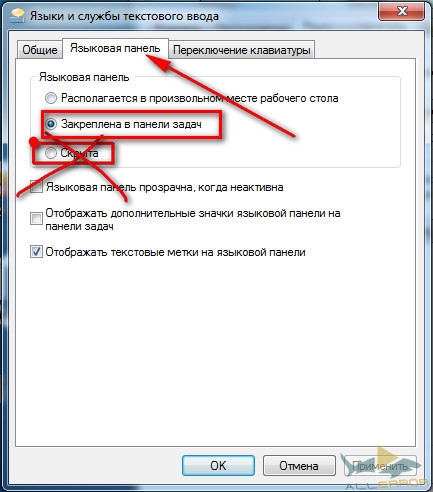
மொழிப் பட்டி எங்கு தோன்ற வேண்டும் என்பதை இங்கே குறிப்பிடலாம். மறைக்கப்பட்ட விருப்பம் தேர்ந்தெடுக்கப்படவில்லை என்பதை உறுதிசெய்து, பொருத்தமான விருப்பத்தைத் தேர்ந்தெடுத்து சரி என்பதைக் கிளிக் செய்யவும்.
மொழிப்பட்டி விண்டோஸ் 8 மற்றும் 8.1
விண்டோஸ் 8 மற்றும் 8.1 சிஸ்டங்களில், மொழிப் பட்டை வித்தியாசமாக காட்டப்பட்டு இயக்கப்படும்.
கண்ட்ரோல் பேனலில், திறக்கவும் " பிராந்தியம்" மற்றும் "" அழுத்தவும்.
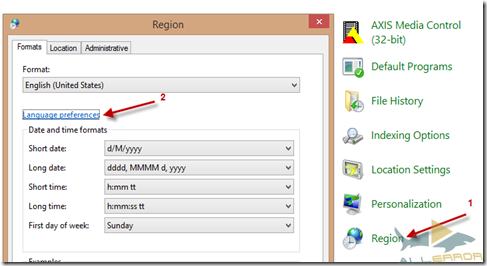
கீழே உள்ள ஸ்கிரீன்ஷாட்டில் காட்டப்பட்டுள்ளபடி "" என்பதைக் கிளிக் செய்யவும்.
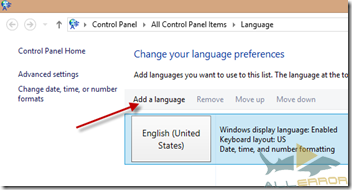
அடுத்த திரையில் நீங்கள் மொழிகளைத் தேர்ந்தெடுத்து சேர்க்கலாம். இரண்டு அல்லது அதற்கு மேற்பட்ட மொழிகளைச் சேர்த்த பிறகு, Windows 8 (8.1) இன் அறிவிப்புப் பகுதியில் மொழிப் பட்டியைக் காண்பீர்கள்.

விண்டோஸ் 8 அல்லது 8.1 இல் உள்ளீட்டு மொழியை விரைவாக மாற்ற, கலவையைப் பயன்படுத்தவும் விண்டோஸ் விசை+ விண்வெளி.
மேலே உள்ள படிகள் மிகவும் நேரடியான முன்னோக்கி முறைகள் விண்டோஸ் 7, 8 மற்றும் 8.1 கணினிகளில் மொழிப் பட்டியைக் காண்பிக்கும். நாம் முன்பே குறிப்பிட்டது போல, லாஞ்சர் சேவையில் உள்ள சிக்கல்கள் காரணமாக, மொழிப் பட்டி வெளிப்படையாக இயக்கப்பட்ட பிறகும் வேலை செய்யாமல் போகலாம்.
இந்த வழக்கில், கீழே கொடுக்கப்பட்டுள்ள வழிமுறைகளைப் பின்பற்றவும். இந்த முறை விண்டோஸ் 8 (8.1) க்கும் வேலை செய்கிறது. கீழே உள்ள ஸ்கிரீன்ஷாட்கள் Windows 7 இல் எடுக்கப்பட்டிருந்தாலும், Windows இன் எந்த சமீபத்திய பதிப்பிற்கும் நீங்கள் வழிமுறைகளைப் பாதுகாப்பாகப் பயன்படுத்தலாம்.
செய்ய மறக்காதீர்கள் காப்பு பிரதிஉங்கள் செயல்கள் குறித்து உங்களுக்குத் தெரியாவிட்டால், அதில் மாற்றங்களைச் செய்வதற்கு முன் பதிவேட்டில் வைக்கவும். தவறான மாற்றங்கள் இயக்க முறைமையில் சிக்கல்களை ஏற்படுத்தலாம்.
முறை எண் 2
இந்த முறையானது, மொழிப் பட்டியில் இயங்குவதற்குத் தேவையான சேவையை இயக்கவும், இயக்க முறைமை துவங்கும் ஒவ்வொரு முறையும் அதைத் தொடங்கவும் உங்களை அனுமதிக்கும்.
தேடல் பட்டியில் "" அல்லது "ரன்" என தட்டச்சு செய்வதன் மூலம் ரெஜிஸ்ட்ரி எடிட்டரைத் திறக்கவும். பின்வரும் கோப்பகத்தைக் கண்டறியவும்:

பயன்பாட்டின் வலது பக்கத்தில் உள்ள காலி இடத்தில் வலது கிளிக் செய்து தேர்ந்தெடுக்கவும் புதியது -> .
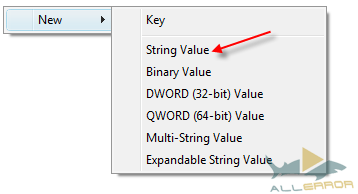
இப்போது நீங்கள் உருவாக்கிய மதிப்பில் வலது கிளிக் செய்து, "திருத்து" என்பதைத் தேர்ந்தெடுத்து பின்வரும் வரியை உள்ளிடவும்:
”ctfmon”=”CTFMON.EXE”
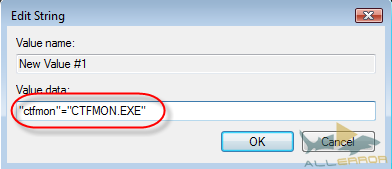
"சரி" என்பதைக் கிளிக் செய்து உங்கள் கணினியை மறுதொடக்கம் செய்யுங்கள். இப்போது மொழிப் பட்டி அதன் வழக்கமான இடத்திற்குத் திரும்பும்.
இந்த இனிப்பு உங்களுக்கு நிச்சயமாக பிடிக்கும்!
https://www.youtube.com/watch?v=pLq2T6ARX5M
கற்பனை செய்து பாருங்கள்: நீங்கள் தட்டச்சு செய்வதில் நீண்ட நேரம் செலவிடுகிறீர்கள், பின்னர் திரையைப் பார்க்கவும், நீங்கள் தவறான மொழியில் தட்டச்சு செய்ததைக் காணவும். இது யாருக்கும் நிகழலாம், மிகவும் அனுபவம் வாய்ந்த PC பயனர் கூட. நீங்கள் உரையை நீக்கி, மொழியை மாற்ற விரும்புகிறீர்கள், ஆனால் அதைக் கண்டறியவும் மொழிப் பட்டி காணவில்லை! நிலைமையை எவ்வாறு தீர்ப்பது?
பீதியடைய வேண்டாம்! கிளிக் செய்வதன் மூலம் மொழியை மாற்றலாம் alt விசைகள்மற்றும் அதே நேரத்தில் மாற்றவும் (விரும்பினால் இந்த கலவையை மாற்றலாம் விண்டோஸ் அமைப்புகள்) விண்டோஸ் 8 இல், இவை "Win+Space" விசைகள்.
அருமை, ஆனால் மொழிப் பட்டியை அதன் அசல் இடத்திற்கு எப்படித் திரும்பப் பெறுவது?
ஒரு வழி உள்ளது மற்றும் அது மிகவும் எளிது.
1. Win+R விசைகளை அழுத்தவும். திறக்கும் சேவையில், intl.cpl கட்டளையை உள்ளிடவும் அல்லது இந்த பாதையை பின்பற்றவும்:
தொடக்கம் - கண்ட்ரோல் பேனல் - மொழி...;
2. "மொழிகள் மற்றும் விசைப்பலகைகள்" என்பதைக் கிளிக் செய்யவும்;
4. "மொழிகள் மற்றும் சேவைகள் உரையைக் கண்டறியவும். உள்ளீடு", அதன் பிறகு நாம் "மொழிப் பட்டை" என்பதைத் தேர்ந்தெடுக்கிறோம்;
5. பின்வரும் உருப்படிகள் சரிபார்க்கப்பட வேண்டும்:
- "பேனலுடன் இணைக்கப்பட்டுள்ளது..."
- "உரை லேபிள்களைக் காட்டு..."
நாங்கள் சேமித்து வெளியேறுகிறோம். இந்த முறை பேனலை மீட்டெடுக்க 100% வாய்ப்புள்ளது.
எட்டில் உள்ள மொழி குழு மறைந்துவிட்டது.
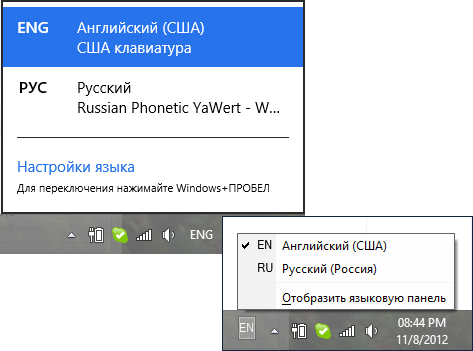
அதை (பேனல்) திரும்பப் பெறுவதற்கான வழி பின்வருமாறு: கட்டுப்பாட்டு குழு - மொழி - கூடுதல். விருப்பங்கள். தேர்வுப்பெட்டியில் “மொழியைப் பயன்படுத்து. குழு...".
அதற்கு அடுத்ததாக "விருப்பங்கள்" விருப்பம் உள்ளது. அதை கிளிக் செய்யவும்.
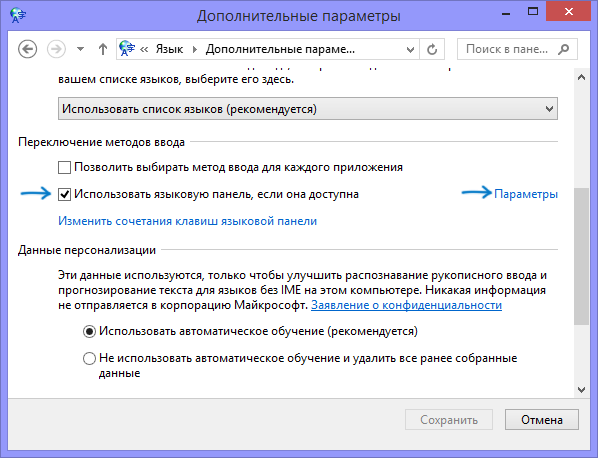
"பணிப்பட்டியில் பின் செய்யப்பட்டது" என்பதைக் கண்டறிந்து, இந்தப் பெட்டியைத் தேர்வு செய்யவும்.
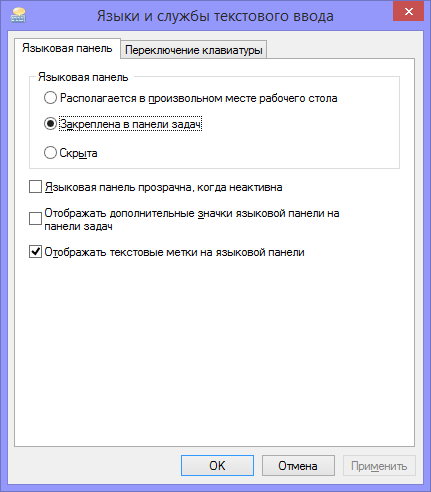
இந்த சூழ்நிலையை தீர்க்க பல முறைகள் உள்ளன. அவற்றில் சிலவற்றைப் பற்றி நன்கு அறிந்த பிறகு, ஒரு அனுபவமற்ற பயனர் கூட இந்தக் குறைபாட்டை எளிதாக நீக்கி, தொடர்ந்து வசதியாகப் பயன்படுத்த முடியும். இயக்க முறைமைவிண்டோஸ்.
விண்டோஸ் 7 மற்றும் அதற்கு மேல் தேர்வு செய்த பிசி பயனர்களின் எண்ணிக்கை தொடர்ந்து அதிகரித்து வருகிறது. இருப்பினும், இந்த அமைப்புகளில் ஒன்றை நிறுவியிருந்தால், விண்டோஸ் 7/8 மற்றும் 8.1/10 இல் மொழிப் பட்டி ஏன் காட்டப்படவில்லை என்பதை எல்லோரும் புரிந்து கொள்ள முடியாது. இந்த சிரமத்திலிருந்து விரைவாகவும் எளிதாகவும் விடுபடுவது எப்படி என்பதுதான் இந்தக் கட்டுரையின் சாராம்சம்.
கட்டுப்பாட்டு குழு மூலம் சிக்கலைத் தீர்ப்பது
ஒன்று அல்லது இரண்டு பயன்பாடுகளின் தோல்வி மொழி அமைப்புகளின் காட்சியில் எதிர்மறையான தாக்கத்தை ஏற்படுத்தலாம். சிக்கலைச் சரிசெய்வதற்கான மிகவும் பிரபலமான மற்றும் எளிதான வழியைப் பார்ப்போம். பிசி உரிமையாளர் பின்வரும் வழிமுறைகளைப் பின்பற்ற வேண்டும்:
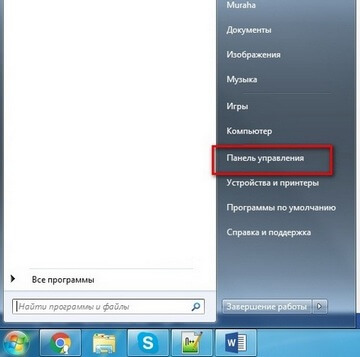
மேலே உள்ள வழிமுறைகள் மற்றும் உதவிக்குறிப்புகளை சரியாக மீண்டும் செய்த பிறகு, பயனர் தொடர்ந்து காண்பிக்கப்படும் மொழிப் பட்டியைப் பார்க்க வேண்டும். இது நடக்கவில்லை என்றால், இந்த கணினியில் செயலில் உள்ள மொழிகளின் எண்ணிக்கையை நீங்கள் சரிபார்க்க வேண்டும். ஒரே ஒரு மொழி மட்டுமே செயலில் உள்ளது எனத் தெரிந்தால், பட்டியலிடப்பட்டுள்ள அனைத்து பரிந்துரைகளும் பயனற்றதாக இருக்கும்.
எத்தனை மொழிகள் செயலில் உள்ளன என்பதை எவ்வாறு கண்டுபிடிப்பது? இது எளிமையாக செய்யப்படுகிறது மற்றும் கடினம் அல்ல. நீங்கள் இந்த அடிப்படை படிகளைப் பின்பற்ற வேண்டும்:
- பழக்கமான "தொடங்கு" என்பதைக் கிளிக் செய்து, "கண்ட்ரோல் பேனல்" என்பதைக் கிளிக் செய்யவும்.
- கடைசி தாவல் "பொது" செயலில் உள்ள மொழிகளின் எண்ணிக்கை பற்றிய அனைத்து தகவல்களையும் வழங்குகிறது.
Win 7 OS இன் ரஷ்ய மொழி பேசும் பயனர்களின் மதிப்புரைகளை சுருக்கமாகக் கூறினால், ரஷ்ய மொழியுடன் மொழிப் பட்டியில், மற்றவர்களுடன் ஒப்பிடும்போது, பெரும்பாலும் காட்சி சிக்கல் உள்ளது என்று நாம் முடிவு செய்யலாம். இந்த பிரச்சனைக்கான காரணம் இன்னும் முழுமையாக ஆய்வு செய்யப்படவில்லை. வேடிக்கைக்காக, நீங்கள் மற்ற மொழிகளை தளவமைப்பில் வைத்து, உறுப்பு எவ்வாறு காட்டப்படுகிறது என்பதைப் பார்க்கலாம்.

பணி திட்டமிடல் உள்ளமைவை மாற்றும்போது மொழிப் பட்டியை மீட்டமைக்கிறது
Windows 7 மற்றும் அதற்கு மேற்பட்டவற்றில், Windows XP மற்றும் Vista போன்ற பிற கணினிகளைப் போலல்லாமல், மொழிப் பட்டியை செயல்படுத்துவது "பணி அட்டவணை" பயன்பாடு இல்லாமல் செய்ய முடியாது. இந்த வேறுபாட்டிலிருந்து, பயன்பாடு சரியாக வேலை செய்யவில்லை அல்லது முடக்கப்பட்டிருந்தால், அதன்படி, மொழிப் பட்டியைக் காண்பிப்பதில் சிக்கல்கள் இருக்கும் என்று நாம் முடிவு செய்யலாம். பின்வரும் வழிமுறைகளைப் பின்பற்றுவதன் மூலம் இந்த விஷயத்தில் எல்லாம் ஒழுங்காக இருப்பதை உறுதிசெய்யலாம்:

எல்லா அமைப்புகளும் சரியாக செய்யப்பட்டிருக்கலாம், ஆனால் மொழிகளைக் காண்பிப்பதில் சிக்கல் இன்னும் உள்ளது. இதற்கான காரணம் "பணி திட்டமிடுபவர்" சேவையில் முடக்கப்பட்ட "பணி"யாக இருக்கலாம். கீழே உள்ள நடைமுறைகளைப் பின்பற்றவும்:

MsCtfMonitor கட்டளை இயக்கப்பட்ட பயன்முறையில் இருப்பதை நீங்கள் கண்டால், பிற முறைகளைப் பயன்படுத்தி சிக்கல்களுக்கான காரணங்களை நீங்கள் தேட வேண்டும். Win 7, 8 மற்றும் 8.1, 10 இயங்கும் ஒவ்வொரு கணினியையும் அமைக்க முடியாது என்பதையும் கவனத்தில் கொள்ள வேண்டும். இந்த கட்டளை. இது கணினியில் இல்லை என்றால், கட்டுப்பாட்டுப் பலகத்தை ஒழுங்கமைப்பது அவ்வளவு எளிதானது அல்ல. உங்கள் சாதனத்தில் MsCtfMonitor திட்டத்தை செயல்படுத்துவதற்கான படிகள் கீழே உள்ளன. இது மிகவும் எளிமையானது:
- பதிவிறக்க Tamil விரும்பிய நிரல்எந்த தளத்தில் இருந்தும் அதை திறக்கவும்.
- பிரதான மெனுவை உள்ளிட்டு, உரை சேவைகள் கட்டமைப்பைக் கிளிக் செய்து, "இறக்குமதி பணிகள்" என்ற வரியைக் கண்டறியவும்.
- LMB ஐப் பயன்படுத்தி, பயன்பாட்டைக் கிளிக் செய்து OS ஐ மீண்டும் துவக்கவும். பின்னர் சிக்கல் தீர்க்கப்பட்டதா மற்றும் மொழிப் பட்டி தோன்றுகிறதா என்பதில் கவனம் செலுத்துங்கள்.
மொழிப் பட்டியைத் திரும்பப் பெறுவதற்குப் பதிவேட்டில் திருத்தம் முக்கியமாகும்
மேலே விவரிக்கப்பட்ட மற்றவை வேலை செய்யாதபோது மொழிப் பட்டியை மீட்டமைப்பதற்கான மற்றொரு முறை கணினி பதிவேட்டைத் தணிக்கை செய்வதாகும். எனவே, காட்சி சிக்கல்கள் இன்னும் தொடர்ந்தால், கீழே உள்ள படிகளைக் கவனியுங்கள்:
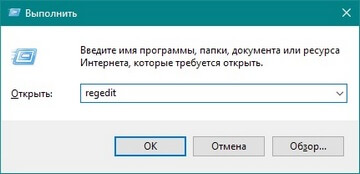
அனைத்து படிகளையும் சரியாக முடித்த பிறகு, எப்போதும் போல் உங்கள் கணினியை மறுதொடக்கம் செய்து, மொழிப் பட்டியின் இருப்பை சரிபார்க்கவும்.
புன்டோ ஸ்விட்சர் என்பது மொழிப் பட்டிக்கு ஒரு தகுதியான மாற்றாகும்
நாம் எந்த முறைகளைப் பயன்படுத்தினாலும், மொழிப் பட்டியைக் காண்பிப்பதில் உள்ள சிக்கலைத் தீர்ப்பது எப்போதும் சாத்தியமில்லை என்பது சில நேரங்களில் நிகழ்கிறது. ஆனால் நீங்கள் விட்டுவிடக்கூடாது, ஏனெனில் யாண்டெக்ஸ் புரோகிராமர்களிடமிருந்து ஒரு சிறந்த பயன்பாடு உள்ளது - புன்டோ ஸ்விட்சர் நிரல்.
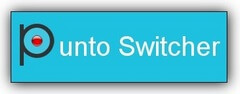
இந்த நிரல் விண்டோஸ் 7 பயனர் தனது கணினியில் மொழிப் பட்டியை மீட்டமைக்க உதவும் வகையில் வடிவமைக்கப்படவில்லை, ஆனால், ஒரு விதியாக, தேவை ஏற்பட்டால் அதற்குப் பதிலாகப் பயன்படுத்தப்படும். புன்டோ ஸ்விட்சர் மொழிப் பட்டியைப் போன்ற செயல்பாடுகளைச் செய்கிறது.
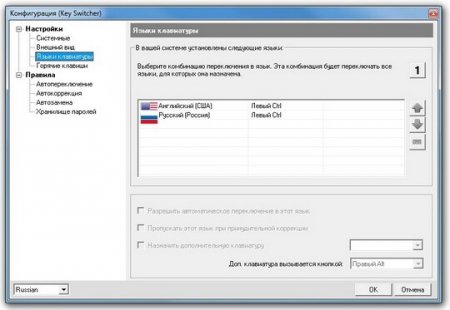
எந்தவொரு புதிய பயனருக்கும் இதுபோன்ற மென்பொருளை இலவசமாக பதிவிறக்கம் செய்வது கடினம் அல்ல (கீழே உள்ள இணைப்பில் கிடைக்கும்) மற்றும் சொந்த மொழிப் பட்டியைத் திரும்பப் பெற முடியாவிட்டால் அதை நிறுவவும். பயன்பாட்டை அமைக்கும் போது, நீங்கள் "விசைப்பலகை மொழி" தாவலை மட்டுமே இயக்க வேண்டும். நிரலில் நூற்றுக்கும் மேற்பட்டவை இருப்பதால், நீங்கள் அடிக்கடி பயன்படுத்தும் முன்னுரிமை மொழிகளைத் தேர்ந்தெடுப்பது நல்லது.
முறைகளில் ஏதேனும் ஒன்றைத் தேர்வுசெய்து, இந்த உதவிக்குறிப்புகளை உங்கள் நண்பர்களுக்குக் காட்ட மறக்காதீர்கள்! கேள்விகளைக் கேட்டு இந்தக் கட்டுரையை மதிப்பிடவும். நன்றி!
